Apeaksoft iOS Screen Recorder是一款专门用于IOS设备的录屏软件。IOS设备用户如果需要录屏软件可以来试试这款Apeaksoft iOS Screen Recorder。该软件旨在帮助用户记录iPhone,iPad,iPod设备的屏幕,因此您可以快速记录任何内容,例如游戏,软件操作,屏幕截图,教学任务,或者您也可以直接使用设备屏幕共享,此程序具有简单直观的用户界面,并支持通过无线网络直接连接到PC。此外,您还可以根据需要调整屏幕分辨率,视频质量,AirPlay服务名称,访问密码,访问设置等参数,以获得最佳效果,非常方便实用,需要它的朋友可以快速下载!
使用说明:
启用Airplay /屏幕镜像
PeakApeaksoft iOS屏幕录像机是具有AirPlay或屏幕镜像功能的Wi-Fi网络镜像软件。要使用它,您应该首先将iPhone和计算机连接到相同的网络环境。
•如果您的计算机连接到Wi-Fi网络,请连接到设备上的同一Wi-Fi。
•如果您的计算机未连接到Wi-Fi网络,则设备和计算机应位于同一局域网中。
然后只需在iOS设备上启用AirPlay或屏幕镜像
e。
注意:不要忘记先在计算机上运行Apeaksoft iOS屏幕录像机。
◆对于在iOS 7,iOS 8和iOS 9中运行的iPhone / iPad
在您的iOS设备上,从任何屏幕的底部边缘向上滑动以打开控制中心。单击并打开“ AirPlay”,选择“ Apeaksoft iOS屏幕录像机”并启用“镜像”。
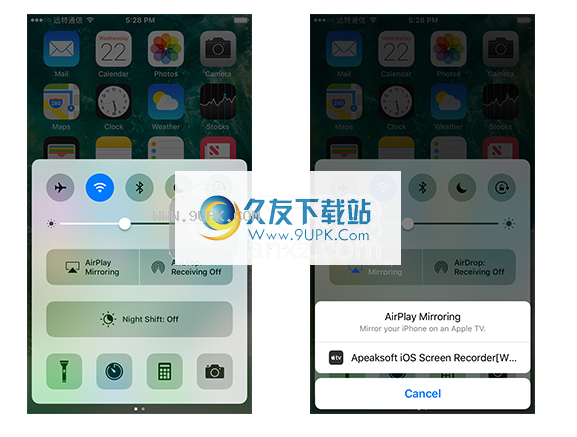
◆对于在iOS 10中运行的iPhone / iPad
滑动从任何屏幕的底部向上滑动以打开控制中心。单击“ AirPlay镜像”,然后选择“ Apeaksoft iOS屏幕录像机”以将设备镜像到计算机。
◆对于在iOS 11中运行的iPhone / iPad
滑动从任何屏幕的底部向上滑动以打开控制中心。单击“屏幕镜像”,然后选择“ Apeaksoft iOS屏幕录像机”以启用镜像功能。
◆对于在iOS 12中运行的iPhone / iPad
滑动从屏幕的右上角向下滑动以打开控制中心。单击“屏幕镜像”,然后选择“ Apeaksoft iOS屏幕录像机”并启用镜像功能。
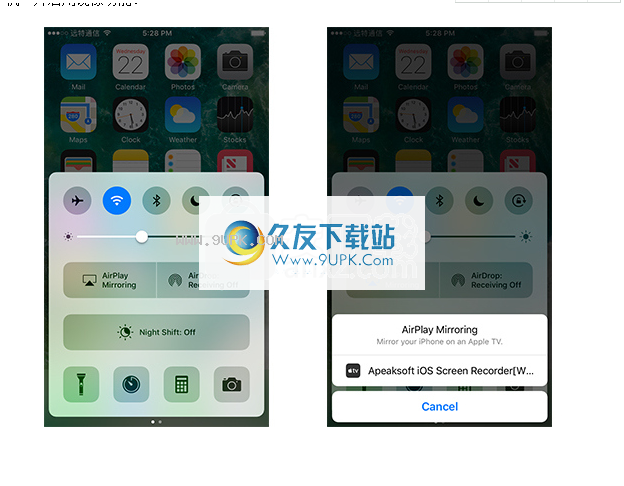
镜像和记录
一切都设置好了吗?
恭喜,现在您可以开始从iPhone进行流式传输,并立即在计算机上录制iPhone内容。
第1步开始流式传输和录制
您可以单击右圆圈按钮以在计算机上开始录制iPhone。
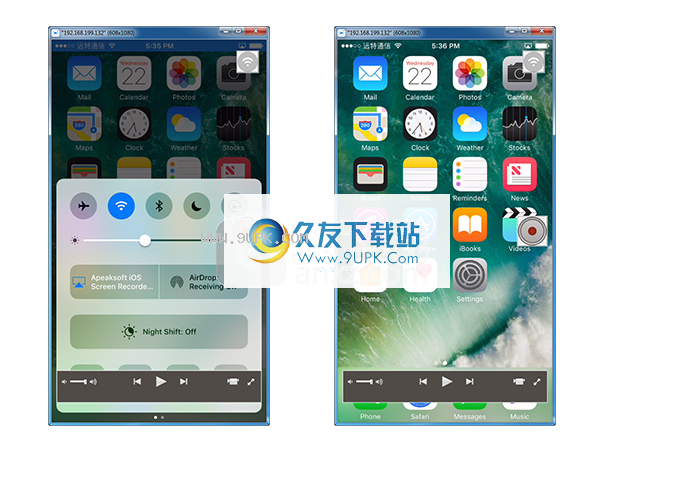
或者,您可以单击计算机上的录制按钮以开始录制。
您可以通过单击iPhone或计算机上的圆圈按钮来停止记录设备。
在录音过程中,您可以调节音量,暂停和继续录音,关闭/打开麦克风以及调节录音窗口的大小。
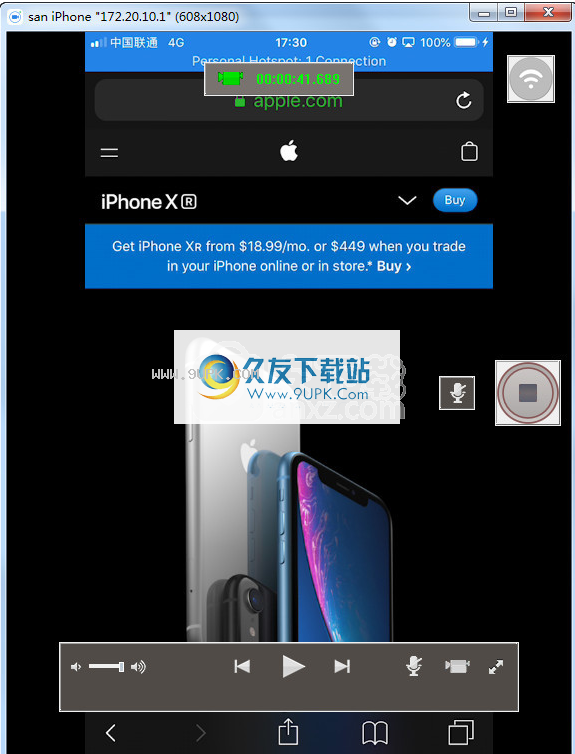
第2步。保存视频
同时,当您单击“停止”按钮时,Apeaksoft iOS屏幕录像机将带您到保存录制的视频文件的文件夹。
在这里,您可以轻松设置视频录制大小,输出目的地等。
然后单击“开始导出”将iPhone录音另存为MP4。
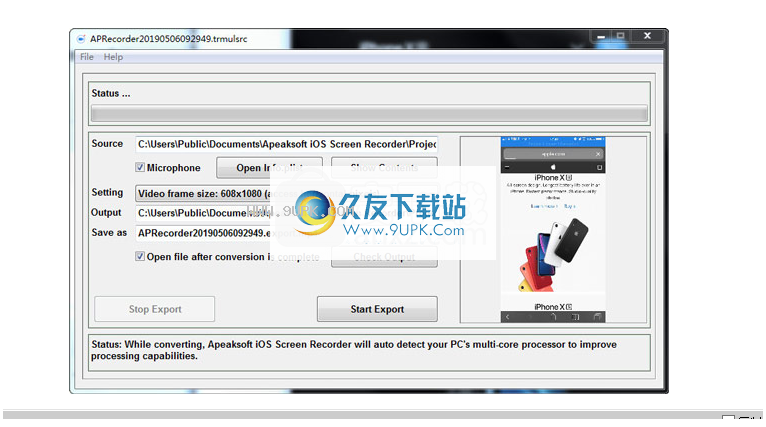
软件特色:
记录使用此Windows应用程序记录您的iPhone,iPad或iPod屏幕,该应用程序还允许直接从桌面控制设备上的声音和视频播放。
轻松记录您在iOS设备上所做的一切
使用Apeaksoft iOS屏幕录像机,您可以直接从桌面镜像iPhone,iPad或iPod的屏幕,并记录在设备上完成的所有操作。这意味着您可以录制游戏视频,教程,移动软件测试以及您能想到的任何其他内容。
当然,在现代设备上已经可以进行屏幕录制,但这仅在iOS 11及更高版本上发生。使用此应用程序,您可以立即记录运行iOS 7.1(或更高版本)的设备的屏幕,并将Full HD MP4文件直接导出到您的PC。
直接从桌面控制iOS播放
PeakApeaksoft iOS屏幕录像机将通过其友好的界面吸引用户。屏幕镜像非常简单(只需在iOS设备上使用AirPlay选项),录制过程就更加直观。
强大该应用程序的另一个强大功能是,它使您可以控制设备上的播放。因此,如果您的手机上有想要直接在桌面上观看的视频,则可以在程序窗口中单击播放以进入全屏模式并控制播放音量。
显然,对于专业人士而言,这不是一个功能强大的应用程序,但是,如果您想在Windows PC和iOS设备之间建立更好的视听连接,则可以将Apeaksoft iOS屏幕录像机用作出色的多媒体工具。
使用说明:
1.运行Apeaksoft iOS屏幕录像机,然后进入以下界面。
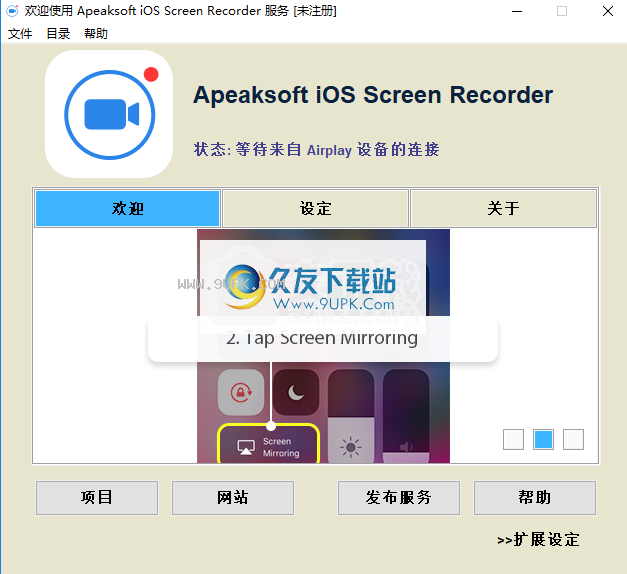
2.在欢迎界面中,用户可以查看如何连接您的iOS设备。
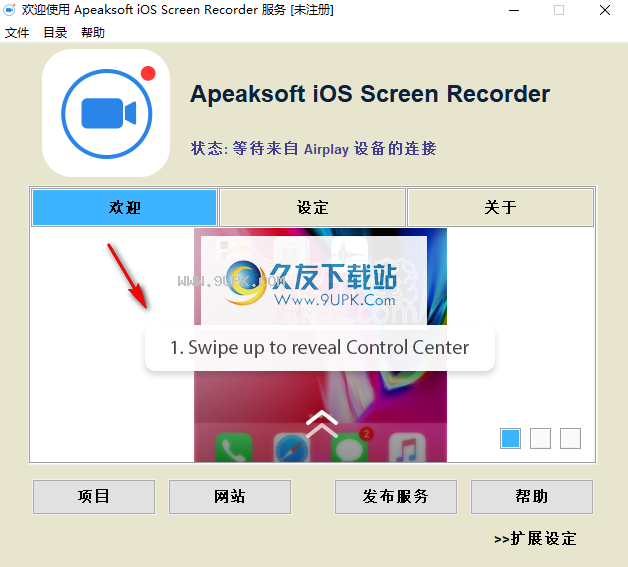
3.在设置窗口中,用户可以调整参数,例如屏幕,AirPlay,访问密码和访问设置。
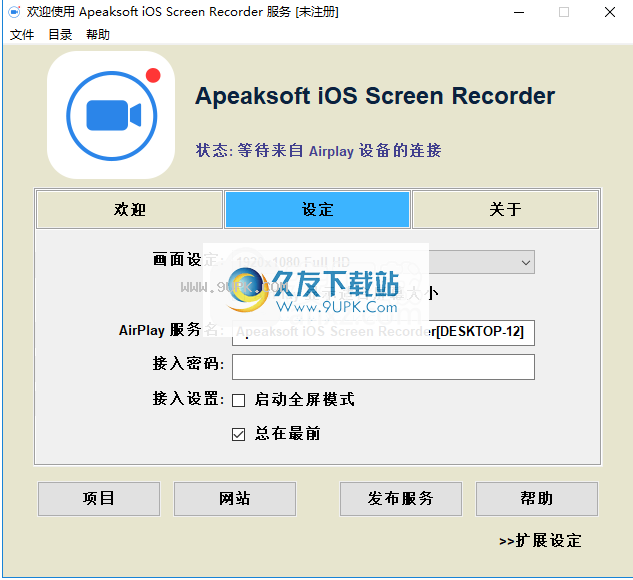
4.在目录列中,用户可以设置保存目录。
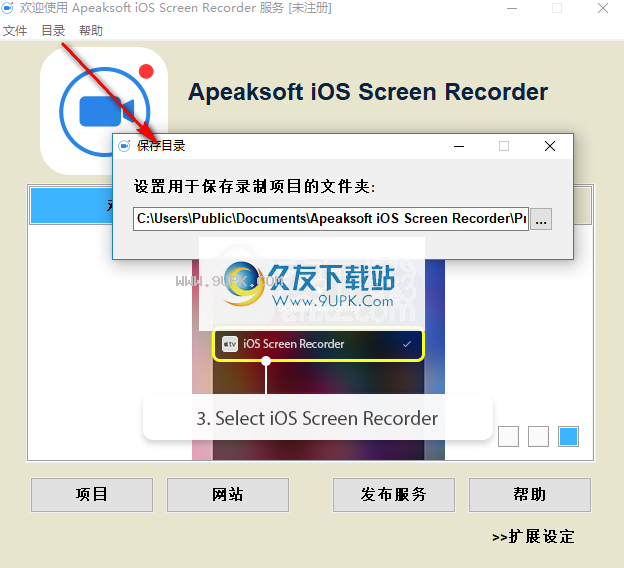
5.单击[记录]按钮开始记录。
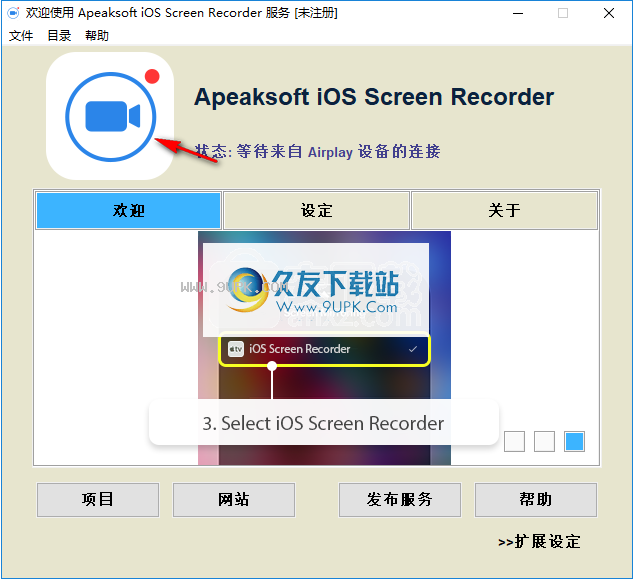
6.录制后,您可以在项目中快速查看录制的项目。
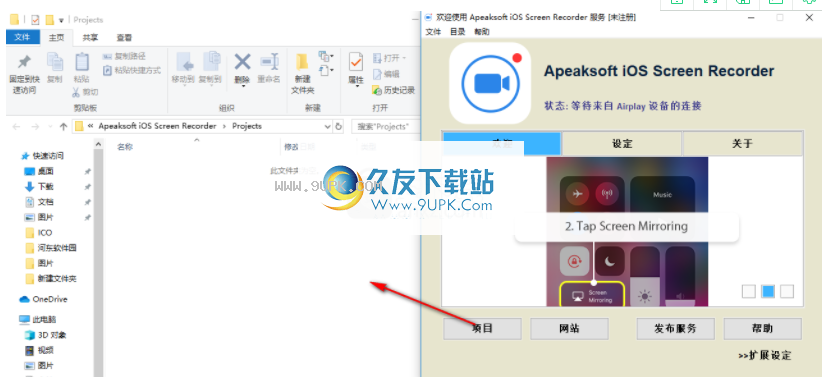
软件功能:
PeakApeaksoft iOS屏幕录像机为用户提供了一套iOS录像解决方案。
优化:您可以选择从1280 X 720普通高清,1920 X 1080全高清和iPad / iPhone屏幕尺寸像素调整录制质量。
AirPlay名称:您可以重命名AirPlay设备。
密码:允许您创建密码并阻止其他人连接到设备。
“连接时:激活全屏模式”或“始终在顶部”对您来说是可选的。
允许您进行教育记录分配,并在教室中无线呈现。
安装方式:
1.下载并解压缩软件,双击安装程序以进入语言选择界面,选择默认的英语,然后单击[确定]。
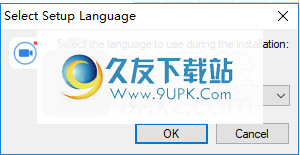
2.进入Apeaksoft iOS屏幕录像机安装向导,然后单击[下一步]。
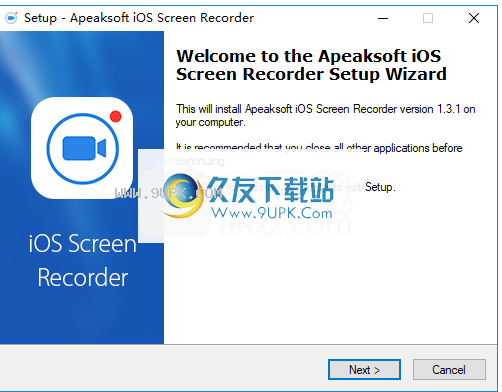
3.选择安装位置,可以选择默认的C:\ Program Files(x86)\ Apeaksoft iOS屏幕录像机。
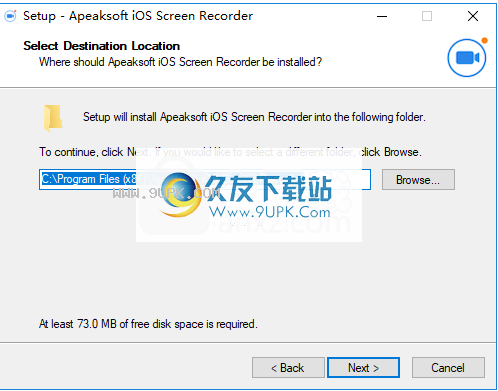
4.选择开始菜单文件夹,用户可以选择默认的Apeaksoft iOS屏幕录像机。

5.选择其他任务,然后选中选项创建桌面快捷方式以创建桌面快捷方式图标。

6.准备安装,单击[安装]开始安装。
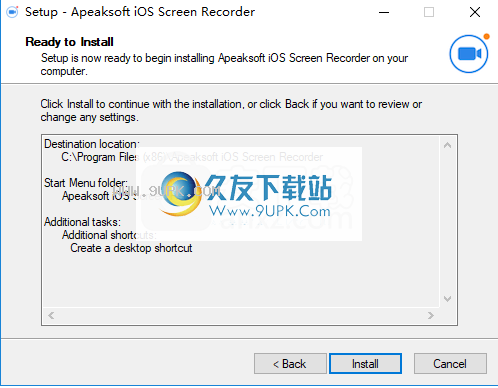
7.弹出以下成功安装Apeaksoft iOS Screen Recorder的提示,单击[完成]完成安装。
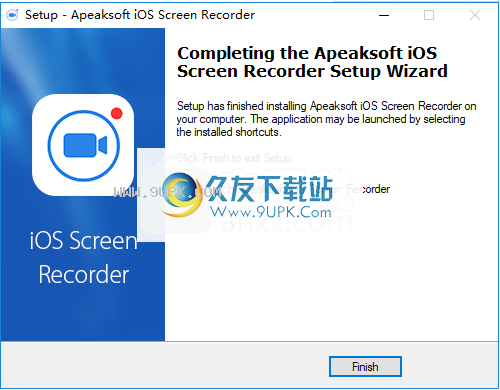

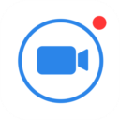
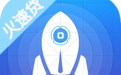


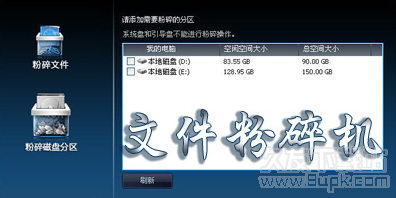
 微型文件粉碎机 1.1免安装版
微型文件粉碎机 1.1免安装版 护密文件粉碎机 1.1官方版
护密文件粉碎机 1.1官方版 365文件粉碎 1.1免安装版
365文件粉碎 1.1免安装版 高色文件粉碎器 2.3官方版
高色文件粉碎器 2.3官方版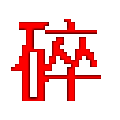 木马文件粉碎工具 3.36免费版
木马文件粉碎工具 3.36免费版 火绒文件粉碎机 1.1独立提取版
火绒文件粉碎机 1.1独立提取版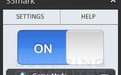 Junkware Removal Tool 8.0.9 官方最新版
Junkware Removal Tool 8.0.9 官方最新版 隐私文件粉碎软件(Secure File Delete) 1.1.1绿色版
隐私文件粉碎软件(Secure File Delete) 1.1.1绿色版 Bluesky Frame Rate Converte是一款AMD显卡视频插帧软件,基于AMD Fluid Motion以DirectShow方式,转手译码输出的NV12给显示适配器处理。
软件简介:
AMD在14年12月9号发布Omega驱动时也宣布了Fluid Motion技术,...
Bluesky Frame Rate Converte是一款AMD显卡视频插帧软件,基于AMD Fluid Motion以DirectShow方式,转手译码输出的NV12给显示适配器处理。
软件简介:
AMD在14年12月9号发布Omega驱动时也宣布了Fluid Motion技术,...  久久热在线视频精品观看神器是一款绿色免费的久久热在线视频精品播放软件,各位无需下载即可观看各种视频,同时软件支持在线资源搜索,而且该软件界面简单,你还可以选择画质,它不仅可以帮你搜索种子资源,还可以为你...
久久热在线视频精品观看神器是一款绿色免费的久久热在线视频精品播放软件,各位无需下载即可观看各种视频,同时软件支持在线资源搜索,而且该软件界面简单,你还可以选择画质,它不仅可以帮你搜索种子资源,还可以为你...  万能解析是一款方便的视频解析软件,你可以直接一键免费观看各种收费视频,同时也能方便快捷的下载视频,快来体验一下吧。
注意事项:
这个版本是两个免费接口!另一个收费接口在设计,这个免费接口的版本会一直更新(...
万能解析是一款方便的视频解析软件,你可以直接一键免费观看各种收费视频,同时也能方便快捷的下载视频,快来体验一下吧。
注意事项:
这个版本是两个免费接口!另一个收费接口在设计,这个免费接口的版本会一直更新(...  龙珠直播弹幕助手是专门为龙珠直播用户研发制作的弹幕工具,软件能够帮助用户一键发送直播弹幕,并支持循环发送,需要的话可以来下载使用。
功能介绍:
1、一键弹幕,快捷高效。
2、十分小巧,不会占用用户太多空间。
3...
龙珠直播弹幕助手是专门为龙珠直播用户研发制作的弹幕工具,软件能够帮助用户一键发送直播弹幕,并支持循环发送,需要的话可以来下载使用。
功能介绍:
1、一键弹幕,快捷高效。
2、十分小巧,不会占用用户太多空间。
3...  中视直播伴侣是一款直播辅助软件,它不仅支持视频录制,播放照片,音乐,截图等基本功能,最大的特色是可以为广大主播进行美颜,瘦脸等一系列的美化调节。
功能介绍:
1、支持选择打开物理摄像头
2、支持调整摄像头画质...
中视直播伴侣是一款直播辅助软件,它不仅支持视频录制,播放照片,音乐,截图等基本功能,最大的特色是可以为广大主播进行美颜,瘦脸等一系列的美化调节。
功能介绍:
1、支持选择打开物理摄像头
2、支持调整摄像头画质...  QQ2017
QQ2017 微信电脑版
微信电脑版 阿里旺旺
阿里旺旺 搜狗拼音
搜狗拼音 百度拼音
百度拼音 极品五笔
极品五笔 百度杀毒
百度杀毒 360杀毒
360杀毒 360安全卫士
360安全卫士 谷歌浏览器
谷歌浏览器 360浏览器
360浏览器 搜狗浏览器
搜狗浏览器 迅雷9
迅雷9 IDM下载器
IDM下载器 维棠flv
维棠flv 微软运行库
微软运行库 Winrar压缩
Winrar压缩 驱动精灵
驱动精灵